電キャビで図面の保存形式を確認・変更したい
概要
電キャビで図面の保存形式を表示できるようにしたり、一括で保存形式を変更したりすることができます。
保存形式を電キャビのプロパティ項目に追加する
電キャビで保存形式を表示する場合、階層設定でプロパティ項目として保存形式を追加します。
- 電キャビを閉じた状態でアルファテックランチャーの[管理ツール]-[電キャビ]-[階層設定]を起動します。
- 階層を選択して[設定の編集]をクリックします。
- "フォルダ・ファイル"タブに切り替え、左ペインから[FILE]項目を選択します。
- [項目の追加]アイコンをクリックし、追加された行に下記のように設定します。
項目名称:(任意) 例:保存形式
入力形式:保存形式
- 設定を保存して階層設定を閉じます。
- 電キャビのファイルのプロパティ項目として保存形式が追加されます。
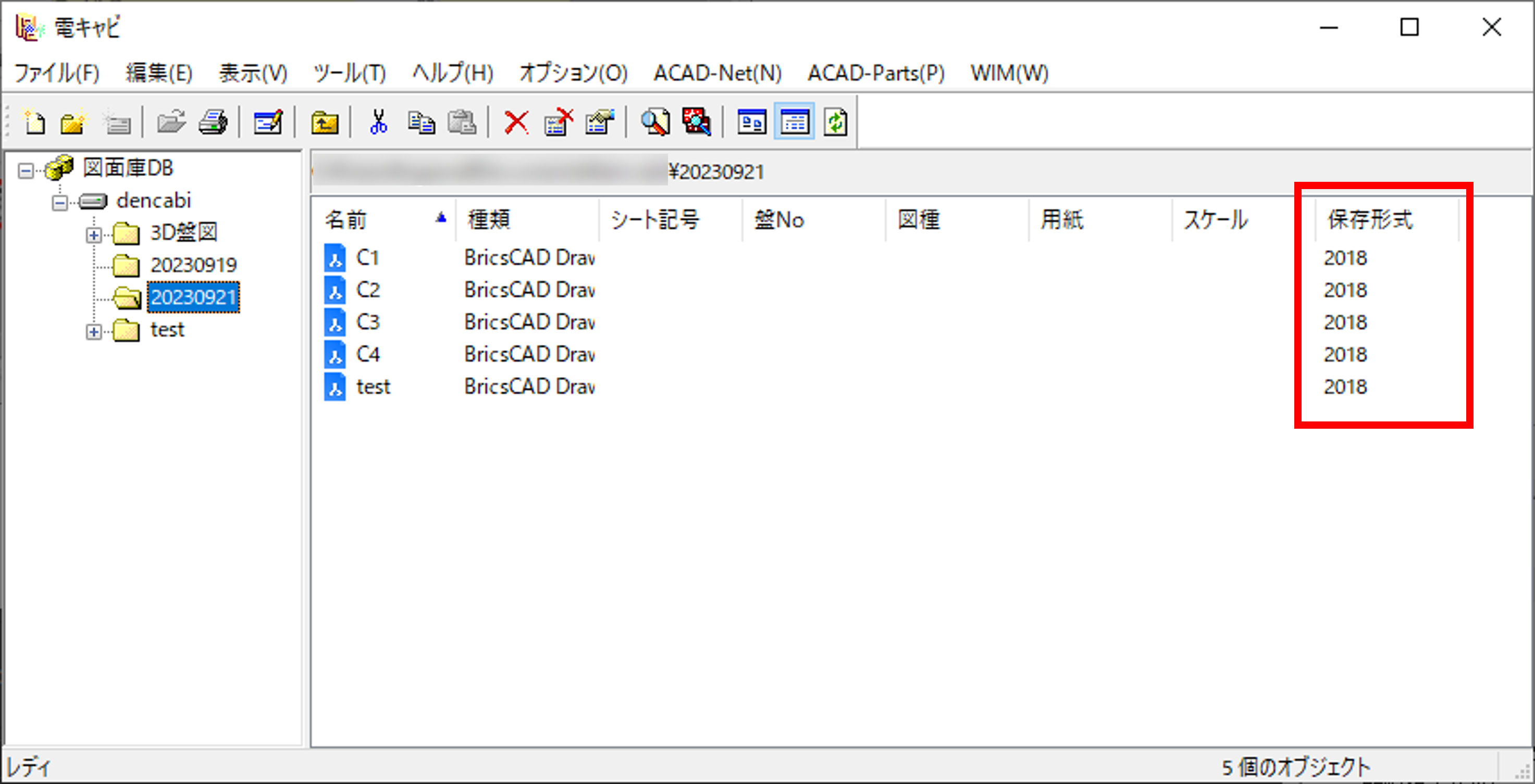
電キャビから保存形式を一括で変更する
電キャビメニューの[オプション]-[DWG形式変換]からフォルダ単位で保存形式を変更できます。

※[保存形式の確認]で選択したフォルダ内の図面の保存形式の種類とファイル数を確認できます。
Related Articles
線番値のサイズを変更したい
一部図面の線番値サイズを変更する 図面に線番を配置後、作図状態に合わせて部分的に線番値のサイズを変更する場合 【操作手順】 1.メニューの[属性/文字]-[属性変更]-[属性プロパティ一括変更]を選択します。 2.「属性プロパティ一括変更」ダイアログが表示されます。 3.条件を設定します。 例) 対象:[範囲を選択] 対象属性:□ 線番 にチェック 文字高さ:3.5 4.[OK」ボタンをクリックします。 5.変更したい線番の範囲を選択しEnterキーを押します。 ※ ...PCを変更したい(ACAD-DENKI)
ACAD-DENKI、電キャビ等の移行手順でございます。 BricsCADの移行手順はこちらをご参照ください。 ■移行元PCでの操作 ・アクティベート解除 1.Windowsスタートメニューより[Alfatech]-[アルファテックランチャー]を起動します。 2.左ペインより[管理ツール]を選択し、右ペインより[ライセンス形式の設定]を起動します。 3.[アクティベート解除]を選択し実行します。 *ネットワークライセンスをご利用の場合は操作不要です。 ・データ移行 ...ライセンスサーバを変更したい
新たにライセンスファイルを作成する必要がございます。 新しいサーバ情報を書き出して頂き送付をお願いいたします。 事前情報取得ツール ライセンス発行は一週間程度お時間頂きますので、お早めに送付ください。 破損等で緊急の場合は一度お問い合わせください。 ライセンスが届きましたらセットアップをお願いいたします。 ネットワーク版新規インストール方法画層コントロールの適用画層を変更したい
ACAD-DENKI環境設定にて設定を変更する事が可能です。 1.メニューの[電気編集]-[ACAD-DENKI 環境設定]を選択します。 2.環境設定より左側項目を下記展開します。 [画層]-[画層コントロール] 3.設定の変更を行います。 *=全画層に適用されます。図枠作成時、オブジェクトを配置する画層をAUXから変更したい
画層「AUX」以外を使用する場合は、頭に「AUX」と付けた画層を作成する事で可能です。 1.メニューの[シンボル]-[図枠作成・編集]を選択します。 2.既存図面をもとに作成にて[図枠選択]を選択します。 3.画層を追加する図枠を選択します。 4.メニューの[ツール]-[図面エクスプローラ]-[画層管理]を選択します。 5.画層を追加し、名前を設定します。 例)新規画層1 ⇒ AUX_TEST 6.図面エクスプローラを閉じます。 ...